Jos olet joskus yrittänyt järjestää tekstirivejä ja -sarakkeita manuaalisesti välilyönneillä, tiedät, miten turhauttavaa se voi olla. Välilehdet ovat hyvä alku, mutta taulukot lisäävät mahdollisuuden sisällyttää huomiota herättäviä tyylejä. Voit käyttää excel-laskentataulukoita, jotka sisältävät kaavoja ja laskutoimituksia.
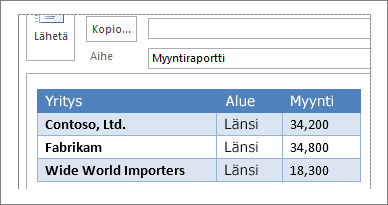
-
Napsauta kohtaa, johon haluat lisätä taulukon viestissäsi.
-
Valitse Lisää > Taulukko.
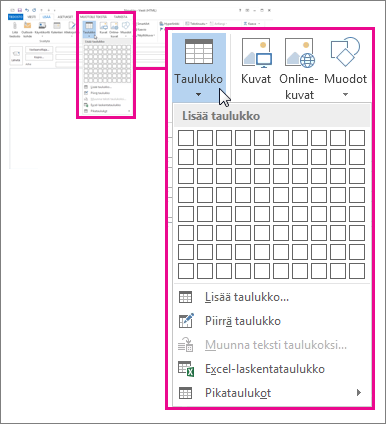
-
Tee jompikumpi seuraavista:
-
Määritä uuden tyhjän taulukon rivien ja sarakkeiden määrä napsauttamalla taulukon ruudukkoa.
-
Valitse Lisää taulukko perustaulukkomallia varten.
-
Valitse Piirrä taulukko , niin saat osoittimen, jonka avulla voit piirtää oman taulukon, rivit ja sarakkeet ja vaihdella taulukon solujen kokoa.
-
Lisää laskentataulukko viestiin valitsemalla Excel-laskentataulukko . Se on kuin excelin miniversio viestissä, jonka avulla voit lisätä kaavoja ja suorittaa laskutoimituksia. Muuta kokoa ala- ja oikean reunan kahvapisteiden avulla.
-
Osoita Pikataulukot-kohtaa ja napsauta sitten haluamaasi taulukkoa. Korvaa taulukon sisältö omalla sisällölläsi.
-










